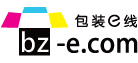在Word XP中,设计试卷的装订线时,很多老师都是在试卷左边插入一个文本框,并在其中改变文字的方向,然后输入装订线中的内容,最后再插入竖直线。这种方法生成的试卷模板只适合单面印刷的试卷,而对于双面印刷的试卷来说,这种方法就无法实现正反两面装订线的准确对齐了,即使通过手工调整,也显得比较笨拙。那么有没有更简单的实现方法呢?其实,我们只要巧妙对奇偶页面中的页脚、页眉进行不同的设置,就能轻松实现了。下面就是该方法的具体实现步骤。
1.运行Word XP,执行“文件/新建”命令,选择“模板”选项来创建一个试卷模板。
2.在模板文件中,执行“文件/页面设置”,在“纸型”标签页面中,将试卷的大小设置为8开纸,在“版式”标签页面中,将“页眉和页脚”处的“奇偶页不同”这个选项选中
7.同样地,按照3~5的设计方法,来完成试卷反面装订线的设计。
8.单击“文件”菜单项,从下拉菜单中执行“保存”命令,将新创建的试卷模板保存起来。将该模板中的第二页删除掉,再次保存一下模板,那么以后调用该模板来出试卷时,Word XP就只打开一页空白文档了。
至此,我们就完成了双面印刷试卷装订线的设计任务。如果设计好的试卷打印出来后,发现正反两面的装订线不对齐时,可以小心地调整好文本框以及竖直虚线的位置,直到完全对齐。
3.在菜单栏中,依次执行“视图/页眉和页脚”命令,这样界面就会自动切换到页眉和页脚的编辑状态。
4.将鼠标移动到页面的左边,并单击“插入/文本框”命令,在编辑区域中插入一个文本框(要保证文本框没有边线)。
5.改变文字的书写方向,然后输入需要出现在装订线以内的内容。输入完毕后,再插入竖直虚线,并关闭页眉和页脚,就能完成正面装订线的设计了。
6.执行菜单栏中的“插入/分隔符”命令,在随后出现的界面中选中“分页符”选项,这样就能对偶数页面的装订线进行设置了。
双面印刷装订线的巧妙设计
2011-07-28 13:32:18 作者: 来源: 评论:0 点击:
上一篇:纸箱包装设计的技巧包括哪些
下一篇:包装的创意设计知识
分享到:
 收藏
收藏
评论排行
- ·蓝莓包装盒包装设计(34159)
- ·Klöckner Pentaplast 动工建设在...(280)
- ·在凹印中出现的工艺故障问题主要表现在...(59)
- ·我国包装机械正走向国际市场(17)
- ·金华木箱(包装箱)(12)
- ·苏州市相城区东桥欣华印刷厂(10)
- ·索芙特过期产品重新包装销售(9)
- ·售楼小姐获500万年终奖 印刷行业年终奖...(9)
- ·你遇到职场中给你希望的神仙姐姐了吗?(8)
- ·莹光膜/彩虹膜糖果包装纸/PVC双扭结膜(7)
- ·防伪包装一体化促力酒企打假防伪(7)
- ·李丽丽——大专 求职财务 7年工作经验(7)
- ·上海分分钟印刷有限公司 招聘跟单专员(7)
- ·医药盒包装(7)
- ·国家标准起草联席会议召开讨论两项数字印刷(6)
- ·手提袋外加工(6)
- ·小公司留人:拿你的爱换我的心(6)
- ·与其花钱招聘新人不如真心留下老员工(6)
- ·面试中—做个让HR喜欢你的人(6)
- ·OJY 製作公司(6)